Yandex. Bar هو امتداد خاص يقوم المستخدمون بتثبيته. في أغلب الأحيان ، لا يتم استخدامه عمليًا ، ولكنه في نفس الوقت يبطئ المتصفح. في مثل هذه الحالات ، يجب إزالته.
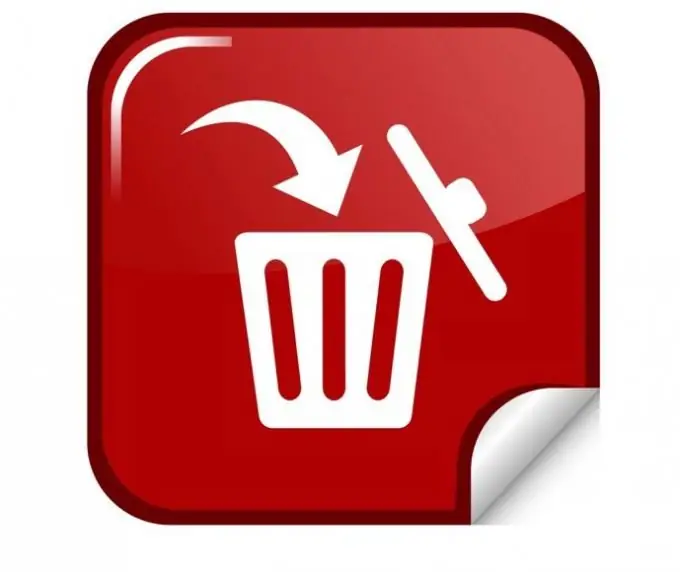
Yandex. Bar ، مثل العديد من الامتدادات الأخرى ، منتشر إلى حد ما. اليوم ، عند تثبيت هذا البرنامج أو ذاك ، يمكنك مواجهة سؤال يتعلق بتثبيت اللوحات المختلفة التي سيتم عرضها في المتصفح. وتجدر الإشارة إلى أنه في حالة وجود عدد كبير جدًا من هذه الإضافات على كمبيوتر المستخدم ، يمكن أن يكون المتصفح (الذي تم تثبيتها عليه) بطيئًا جدًا.
بالإضافة إلى ذلك ، يمكن لعدد كبير من هذه اللوحات أن يقلل بشكل كبير من مساحة عمل المتصفح ، ونتيجة لذلك ، لن يكون لدى المستخدم سوى جزء صغير من النافذة للعمل به. يمكن أن تعزى العيوب الرئيسية لهذه اللوحات إلى حقيقة أنها تقوم فعليًا بتغيير بعض إعدادات المتصفح بالقوة ، على سبيل المثال ، صفحة البداية وصفحة البحث.
بالطبع ، يمكن تجنب هذه المضايقات بسهولة. للقيام بذلك ، تحتاج فقط إلى مراقبة جميع عمليات التنزيل والتثبيت الخاصة بالبرامج المختلفة بعناية. بالنسبة للجزء الأكبر ، يتم تثبيت Yandex. Bar والمكونات الإضافية للمتصفح بعد تنزيل أو تثبيت أي برنامج.
إزالة الإضافات والإضافات
إذا تم تثبيت Yandex. Bar أو لوحات أخرى على الكمبيوتر وأبطأت المتصفح ، فيجب إزالتها. يعتقد بعض المستخدمين خطأً أنه إذا قمت بإخفائهم فقط ، فسيكون كل شيء كما كان قبل تثبيته (يمكنك إخفاؤه عن طريق النقر بزر الماوس الأيمن على اللوحة وإلغاء تحديد مربعات الاختيار).
لإزالة Yandex. Bar تمامًا ، يجب عليك الانتقال إلى علامة التبويب "إضافية" (في بعض المتصفحات ، قد تتم كتابة "الامتدادات"). يتم عرض جميع الملحقات والإضافات التي تم تثبيتها للمتصفح على الإطلاق هنا. يمكن للمستخدم حذفها بسهولة. للقيام بذلك ، ما عليك سوى تحديد ما هو غير مطلوب وانقر فوق الزر "حذف". بعد ذلك ، يمكن اعتبار أن المكونات الإضافية المثبتة تمت إزالتها بالكامل تقريبًا.
التجريد النهائي
للتأكد من الإزالة النهائية ، تحتاج إلى الانتقال إلى "شريط الأدوات" وتحديد "إضافة أو إزالة البرامج". إذا وجدت هنا تلك المكونات الإضافية التي تمت إزالتها مباشرة في المتصفح نفسه ، فاتبع جميع الخطوات لإزالتها تمامًا من جهاز الكمبيوتر الخاص بك.
للحصول على أفضل النتائج ، يمكنك استخدام CCleaner لإزالة الإضافات والمكونات الإضافية بشكل دائم. سيحذف من جهاز الكمبيوتر الخاص بك تمامًا جميع البيانات التي تتعلق بطريقة أو بأخرى بهذه المكونات الإضافية. بعد ذلك ، يُنصح بإعادة تشغيل جهاز الكمبيوتر وستصبح جميع التغييرات سارية المفعول.






